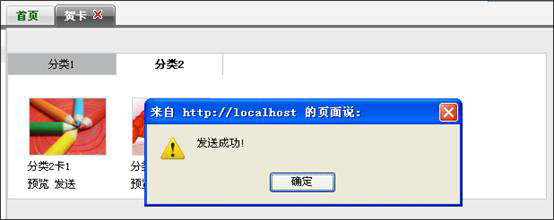防垃圾邮件 |

防病毒邮件 |

系统监控 |

安全防范 |

防盗号 |

多种日志 |

数据加密 |

邮件监控 |

邮件审批 |

邮件归档 |

收发权限管理 |

密码防控 |

海外中继 |

DKIM功能 |

组织机构 |

全文搜索 |

Outlook同步 |

企业公告 |

权限管理平台 |

网络硬盘 |

超大附件 |

邮件撤回 |

日程安排 |

移动邮件 |

数据迁移接口 |

二次开发 |

AD域同步 |
贺卡邮件
百变多样的个性化贺卡,不仅仅点缀邮件,丰富邮件的内容,让收件人更能赏心悦目的阅读邮件,更表达了企业对用户的一种人文关怀和企业文化,透过充满企业风格的贺卡,树立企业丰满的形象。TurboMail为企业提供自定义贺卡功能。
企业贺卡邮件制作示例
管理员根据TurboMail邮件系统贺卡功能说明书建立贺卡目录和制作贺卡配置文件,重启邮件服务后,贺卡功能正式启用。普通用户通过登陆网页邮箱淡雅灰版本,可以在侧边栏看到“贺卡”选项卡。点击进入贺卡页面,可以看到企业所有自定义的贺卡,用户根据需要选择相应的贺卡,编辑主题、贺卡内容并发送出去。
用户登陆邮箱淡雅灰版本→贺卡
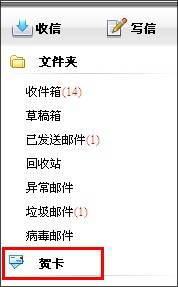
1. 用户点击“贺卡”功能,进入贺卡区域。

2. 选择某张贺卡,进入发送页面,输入或选择收件人,输入祝福语。
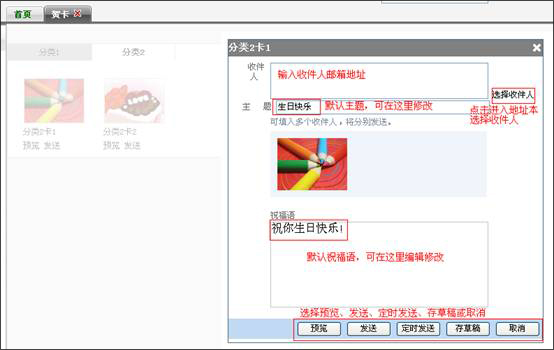
3. 选择预览,浏览贺卡邮件最终效果。
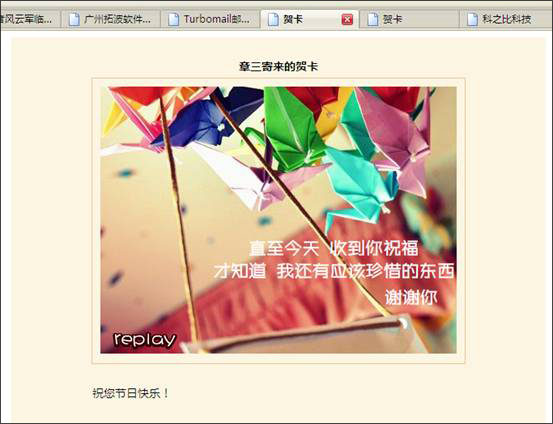
4. 用户也可选择定时发送,进入定时发送设置界面,设置发送时间。
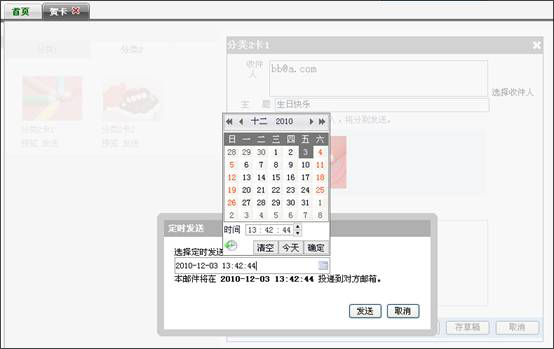
5. 选择存草稿,将编辑过的贺卡存入草稿箱。
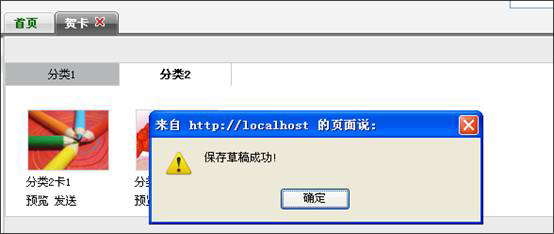
6. 选择发送,则正式发送该贺卡。